Cho dù bạn quên mật khẩu Facebook, hay ai đó đổi mật khẩu không có sự đồng ý của bạn, Facebook đều cung cấp giải pháp cho phép bạn khôi phục lại nó. Và những gì chúng tôi đề cập đến trong bài viết này là cách khôi phục tài khoản nếu bạn đã hoàn toàn quên mật khẩu của mình. Việc đổi mật khẩu Facebook có hơi khác một chút – đó là khi bạn biết mật khẩu hiện tại của mình, nhưng chỉ muốn đổi nó sang một mật khẩu mới hơn.
Sau một lần đăng nhập thất bại, Facebook sẽ hiển thị cho bạn nút Recover Your Account (Khôi phục tài khoản của bạn) bên dưới trường mật khẩu. Để khôi phục tài khoản, bạn nhấn lên nút này.
Nếu bạn quên cả địa chỉ email (hoặc số điện thoại) và mật khẩu, bạn sẽ phải truy cập vào trang chủ Facebook, và nhấp chuột lên liên kết bên dưới các trường thông tin đăng nhập thay vì sử dụng kỹ thuật chúng tôi đề cập trong bài viết này.
Kế đến, bạn nhập địa chỉ email bạn sử dụng để đăng ký tài khoản Facebook, và sau đó nhấn nút Search (Tìm kiếm).
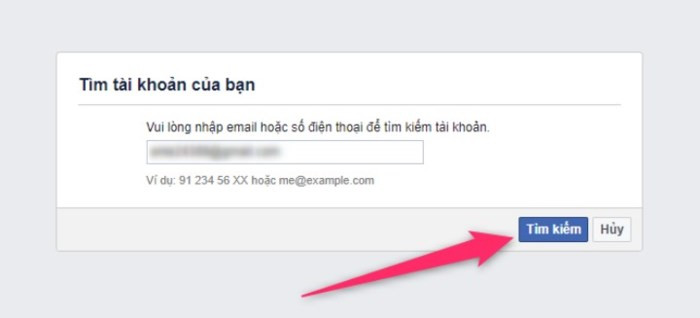
Nếu Facebook tìm thấy thông tin trùng khớp trên cơ sở dữ liệu, nó sẽ hiển thị cho bạn màn hình kết quả. Nếu kết quả chính là tài khoản của bạn, nhấn nút Continue (Tiếp tục).

Tùy vào loại thông tin bạn cung cấp khi đăng ký tài khoản (và các thiết lập bảo mật bạn đã cấu hình), bạn sẽ nhận được các tùy chọn khôi phục mật khẩu khác nhau. Thông thường, Facebook sẽ cung cấp hai phương thức đặt lại mặt khẩu bao gồm:
1. Use my Google account (Sử dụng tài khoản Google)
2. Send code via email (Gửi mã qua email)
Chọn một phương thức, và sau đó nhấn nút Continue (Tiếp tục).
Nếu chọn cách này, Facebook sẽ gửi mã khôi phục vào địa chỉ email bạn dùng để đăng đăng ký tài khoản. Sau khi nhận mã, bạn có thể nhấp chuột vào đường dẫn Click here to change your password, chép mã khôi phục, và sau đó dán nó vào trang khôi phục mật khẩu Facebook. Nếu không muốn sao chép và dán mã, bạn chỉ cần bấm nút Change password trong email.
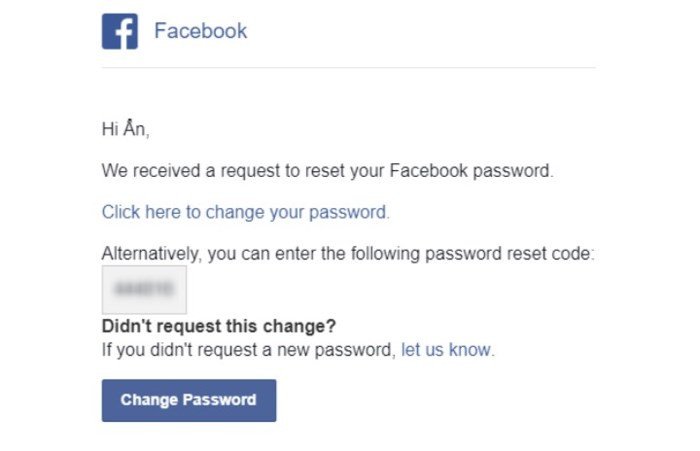
Dù bạn chọn tùy chọn nào, bạn cũng đều đi đến cùng một nơi – màn hình hiển thị tùy chọn để bạn nhập mật khẩu mới. Chọn một mật khẩu thật mạnh, và sau đó nhấn nút Continue (Tiếp tục).
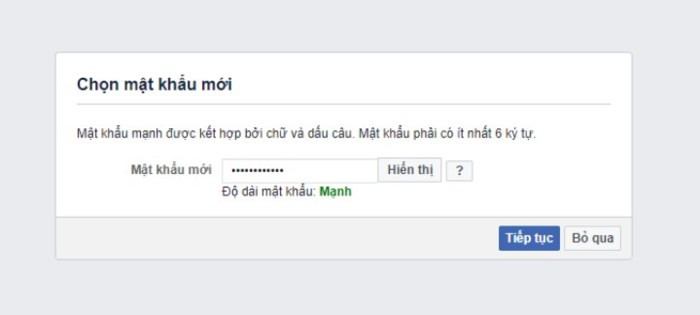
Nếu bạn dùng địa chỉ email Gmail để đăng ký tài khoản Facebook, bạn có thể đăng nhập vào tài khoản Google để lấy quyền truy cập ngay lập tức vào trang khôi phục mật khẩu của Facebook. Cách này sẽ bỏ qua bước gửi email chứa mã khôi phục vào địa chỉ email của bạn.
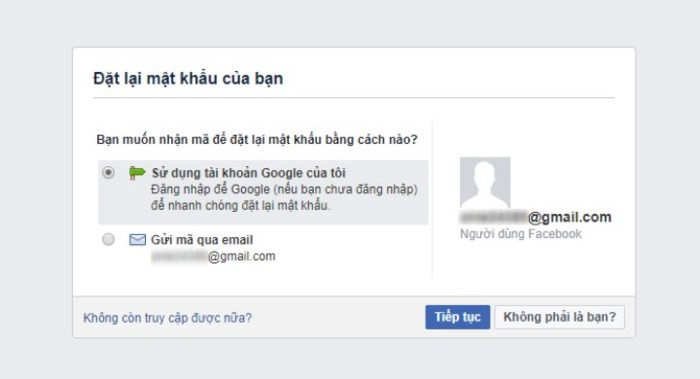
Một cửa sổ đăng nhập sẽ bung ra, bạn đăng nhập vào tài khoản Gmail tương ứng với tài khoản Facebook.
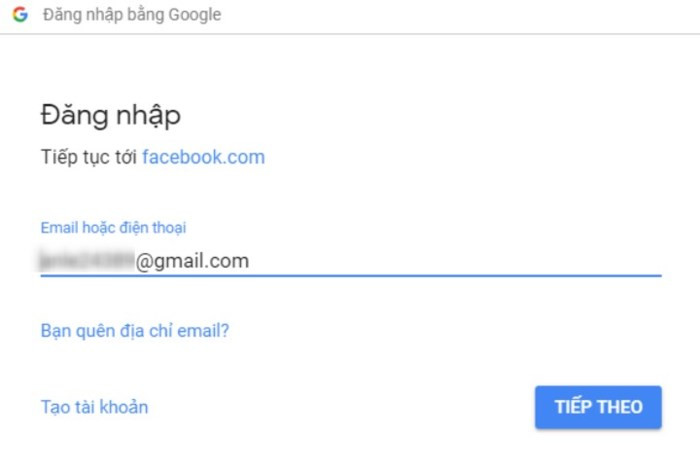
Ở màn hình tiếp theo, bạn nhập mật khẩu của tài khoản Google và nhấn nút Next (Tiếp tục).
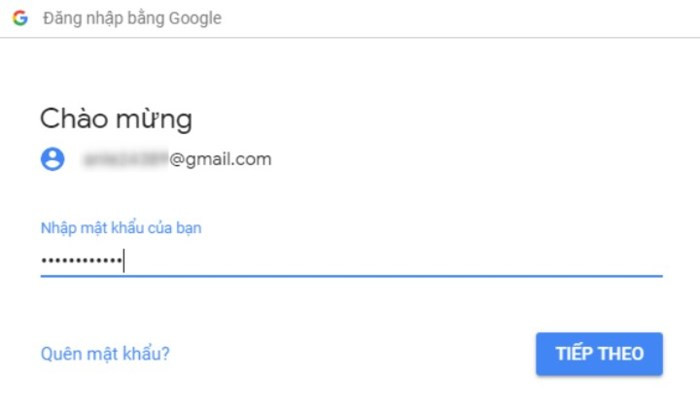
Nếu xác minh thành công, Facebook sẽ hiển thị màn hình cho phép bạn nhập mật khẩu mới. Nhập mật khẩu mới và sau đó nhấn nút Continue (Tiếp tục).
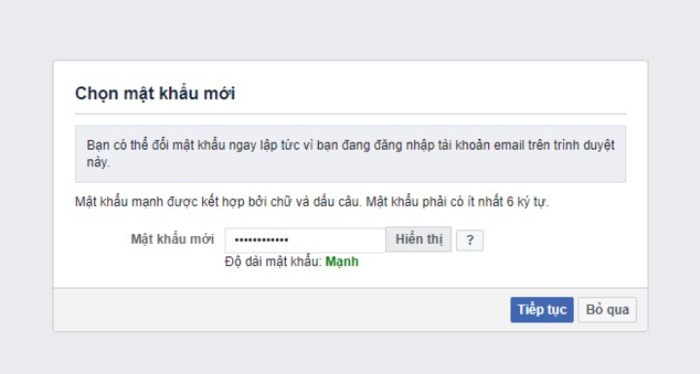
Sau khi đặt mật khẩu mới, Facebook sẽ cung cấp cho bạn tùy chọn để bạn đăng xuất khỏi các phiên làm việc hiện đang hoạt động hoặc vẫn giữ nguyên các phiên làm việc đó.
Nếu bạn chỉ quên mật khẩu, tin tưởng rằng tài khoản của mình an toàn, và bạn không muốn phải đăng nhập lại trên các thiết bị khác, bạn chỉ việc chọn tùy chọn 'Stay logged in'.
Nếu bạn nghi ngờ tài khoản của mình bị tấn công, bạn hãy chọn 'Log out of other devices'. Tất cả các phiên làm việc đang hoạt động trên PC, điện thoại, tablet, và các thiết bị khác sẽ bị đăng xuất ngay lập tức, và bạn cần phải đăng nhập lại với mật khẩu mới.
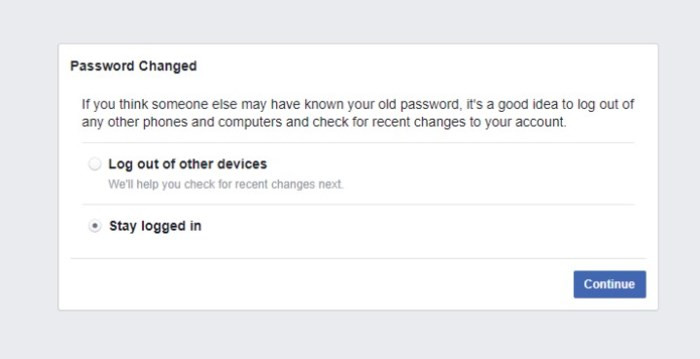
Tiếp theo, bạn cần thực hiện thêm một vài bước nữa để bảo vệ tài khoản của mình. Nếu bạn cho là ai đó có thể có quyền truy cập vào tài khoản của bạn, Facebook có thể kiểm tra liệu có bất kỳ thay đổi nào với các thông tin cơ bản của bạn (tên, ảnh đại diện, v.v.), có ứng dụng nào vừa được cài đặt, và hoạt động của bạn có gì thay đổi hay không. Nếu có, Facebook sẽ hiển thị thông báo cho bạn.
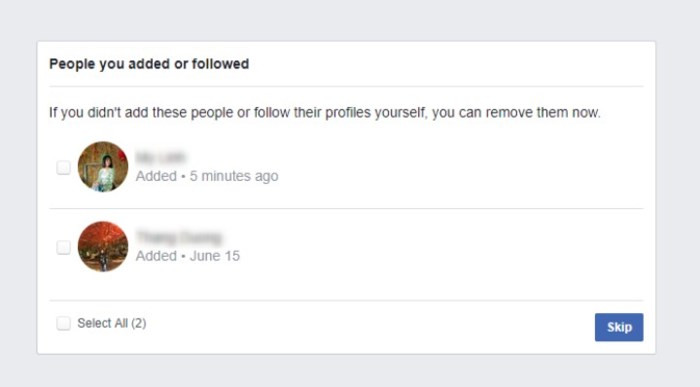
Nhấn nút Go to News feed và bạn đã hoàn tất.
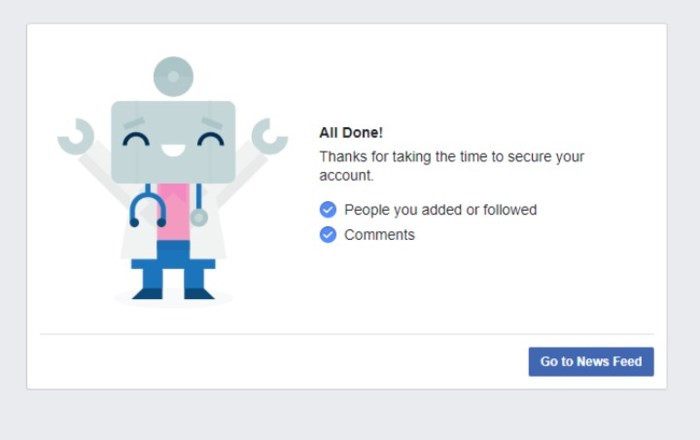
Facebook cung cấp nhiều tùy chọn để đảm bảo cho tài khoản của bạn ao toàn hơn là chỉ đơn thuần sử dụng mật khẩu. Bạn có thể thiết lập xác thực hai yếu tố (two-factor authentication), chỉ định các thiết bị xác thực bạn có thể sử dụng để đăng nhập, lên danh sách bạn bè đáng tin cậy, và nhiều hơn thế nữa.
Theo ICT News






































